Исправлено: звук Acer Nitro 5 не работает, звук трещит или низкий
Разное / / August 11, 2022
В Нитро 5 представляет собой громоздкий игровой ноутбук весом 2,4 кг, типичный для большинства игровых ноутбуков. На ноутбуке есть несколько мест, где видны красные акценты. Крышка с угловатым узором, похоже, вдохновлена конструкциями самолетов-невидимок.
Это более тонко, чем линейки Alienware или ROG (Republic of Gamers), которые известны своей смелой эстетикой. RGB-подсветка доступна только на клавиатуре, поэтому, если вы ее поклонник, приготовьтесь разочароваться. Кроме того, еще одним самым разочаровывающим моментом, который мы также заметили, является то, что звук Acer Nitro 5 не работает, звук трещит или низкий.
Но, к счастью, мы исправили эту проблему в нашем случае, используя несколько простых приемов. Однако, если на вашем Acer Nitro 5 звук не работает или звук потрескивает, выполните следующие действия.

Содержание страницы
-
Как исправить неработающий звук Acer Nitro 5, потрескивание или низкий уровень звука
- Исправление 1: перезагрузите ноутбук
- Исправление 2: проверьте и замените блок питания
- Исправление 3: контроль перегрева
- Исправление 4: обновите свою ОС
- Исправление 5: обновите аудиодрайвер
- Исправление 6: проверьте наличие внешних повреждений
- Исправление 7: используйте средство устранения неполадок Windows
- Исправление 8: обратитесь в службу поддержки
Как исправить неработающий звук Acer Nitro 5, потрескивание или низкий уровень звука
Чтобы исправить неработающий звук Acer Nitro 5, треск звука или проблемы с низким уровнем звука, лучше всего проверить, доступно ли какое-либо обновление драйвера звуковой карты для вашего Nitro 5 или нет. Однако, если это не работает для вас, обязательно ознакомьтесь с другими исправлениями, упомянутыми далее в этой статье:
Исправление 1: перезагрузите ноутбук
В конечном счете, ответ заключается в том, что перезагрузка игрового ноутбука Acer Nitro 5 не сотрет текущее состояние вашей системы. Тем не менее, он устранит все проблемы и позволит начать все заново после устранения любых возникших проблем.
Объявления
Прежде чем следовать любому другому методу, который мы упоминали здесь, лучше начать с чистого состояния. Эта проблема может возникнуть из-за того, что на вашем ноутбуке Acer хранятся временные файлы кэша, которые могут быть повреждены.
Таким образом, перезагрузка вашего ПК устранит проблему с неработающим звуком, потрескиванием звука или проблемами с низким уровнем громкости, вызванными временными файлами кэша. Следовательно, если вы уже пробовали это исправление, но все еще испытываете ту же проблему, мы предлагаем вам попробовать следующие методы.
Исправление 2: проверьте и замените блок питания
Существует вероятность того, что источник питания, который вы используете для зарядки ноутбука, может работать неправильно, в результате чего ваш Acer Nitro 5 не сможет полностью подключиться к оборудованию. Это еще больше приводит к этому типу проблемы.
Таким образом, рекомендуется проверить, правильно ли заряжается ваш ноутбук. Кроме того, есть вероятность, что кабель питания вашего ноутбука может иметь некоторые повреждения или порезы, поэтому он не может обеспечить надлежащий ток для зарядки аккумулятора. Таким образом, вы также должны проверить зарядный кабель вашего ноутбука.
Объявления
Исправление 3: контроль перегрева
Компьютеры подвержены тепловому повреждению. Для предотвращения перегрева компьютеры оснащены системами отвода тепла и вентиляции. Ваш компьютер может быть поврежден из-за слишком сильного нагрева, а также из-за нестабильного или внезапного отключения из-за слишком большого количества тепла.
Поэтому мы рекомендуем избегать перегрева материнской платы, ее повреждения или сокращения срока ее службы. В связи с этим жизненно важно проверить, не перегревается ли наш Acer Nitro 5, поскольку перегрев также может повредить наше компьютерное оборудование, такое как аудиоустройства, Wi-Fi и т. д.
Когда устройство перегревается, для нормализации температуры может потребоваться до часа или более, после чего вы можете проверить, не работает ли звук, потрескивает ли звук или возникла проблема с низким уровнем громкости. решено.
Объявления
Исправление 4: обновите свою ОС
Подожди! Вы недавно проверяли свой Acer Nitro 5 на наличие обновлений ОС? Если вы столкнулись с этой проблемой на своем устройстве, возможно, это более старая версия Windows. Чтобы убедиться, что на вашем устройстве Acer Nitro 5 установлена последняя версия ОС, мы рекомендуем проверить версию ОС устройства. Вот как это сделать:
- Для начала введите Центр обновления Windows в строку поиска Windows.
- После этого нажмите кнопку Проверить наличие обновлений кнопку в открывшемся окне.

- Теперь вам нужно подождать и посмотреть, есть ли на вашем устройстве какие-либо обновления. После их установки еще раз проверьте, решена ли проблема.
Исправление 5: обновите аудиодрайвер
Чтобы обеспечить бесперебойную работу аудиодрайвера на вашем устройстве с Windows или устранить любые проблемы со звуком, обновляйте аудиодрайвер. Вы должны обновить аудиодрайвер прямо сейчас; в противном случае у вас могут возникнуть проблемы. Ниже мы описали шаги, которые вы должны выполнить, чтобы обновить аудиодрайвер:
- Щелкните правой кнопкой мыши Пуск и выберите Диспетчер устройств.
- Выбирать Аудио входы и выходы, а затем разверните его.
- После этого щелкните правой кнопкой мыши имя вашего аудиоустройства и нажмите Обновить драйвер.

- Готово. После завершения поиска ваш аудиодрайвер будет обновлен. Когда вы закончите, обязательно проверьте, решена ли проблема со звуком на игровом ноутбуке Acer Nitro 5.
Исправление 6: проверьте наличие внешних повреждений
Есть вероятность, что ваше устройство может иметь какие-либо внешние повреждения, из-за которых оно не может работать должным образом. Итак, вы должны тщательно проверить свой ноутбук и убедиться, что на нем нет вмятин или повреждений. Если это так, то наведите курсор на сервисный центр, чтобы отремонтировать его. Кроме того, как только вы это исправите, вы обнаружите, что звук Acer Nitro 5 не работает, звук потрескивает или проблема с низким звуком автоматически решается.
Исправление 7: используйте средство устранения неполадок Windows
Вы можете использовать встроенное средство устранения неполадок оборудования Windows 10/11, чтобы решить проблему с неработающим звуком Acer Nitro 5, потрескиванием звука или низким уровнем звука. Итак, если вы не знаете, как это сделать,
- Открытым Параметры Windows.
- После этого перейдите к Система.
- Затем нажмите на Устранение неполадок.
-
Теперь нажмите на Другое устранение неполадок вариант.
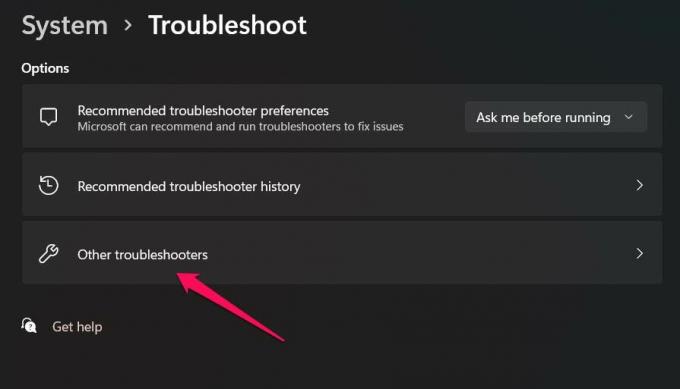
-
Теперь найдите Воспроизведение аудио вариант и нажмите Бежать кнопку рядом с ним.

Исправление 8: обратитесь в службу поддержки
Вы также можете обратиться за помощью в официальную службу поддержки, просто связавшись с ними на официальном сайте Acer. После этого, в зависимости от ситуации, они либо предоставят вам руководство по устранению неполадок, либо позвонят. вам в ближайший сервисный центр, чтобы отремонтировать Acer Nitro 5 звук не работает, треск или низкий звук проблема.
Рекламное объявление
Также читайте: Исправлено: в Logitech H390 нет звука или прерывания звука
Итак, вот как исправить неработающий звук Acer Nitro 5, потрескивание звука или проблемы с низким звуком. Мы надеемся, что вы найдете это руководство полезным. Между тем, если вы хотите поделиться каким-либо ценным исправлением, мы можем добавить его в это руководство, прокомментировать ниже и сообщить нам об этом.



